Компютърът не вижда твърдия диск е причината и как да го оправя
И това е добре, яде само в системата. Да управлява това поведение по няколко причини. Най-често - наличието на "счупени" сектори. Но първо първите неща.
Компютърът не вижда твърдия диск. Каква е причината и как да го оправя?
Отговорът на този въпрос зависи от това как не е открит твърд диск. Ако дискът се определя от зареждането на BIOS и не може да се види в Windows. това не е толкова лошо. Може би това е водачите.
Алтернативно, зареждащия сектор, която съдържа необходимата информация връзка съхраняват в дефектна зона. Тогава операционната система не вижда таблицата на дяловете, и каза, че "не карам форматиран". Можете да се справим с това.
И стандарта на Windows функции. Много по-лошо, ако устройството не се разпознава, когато ботушите компютърни.
В някои случаи, на твърдия диск не е открит в BIOS. Причините са много: "бъг" на BIOS, повреда HDD, дефектни кабели, неправилно положение на джъмпера и т.н. Върнете изпълнение на твърдия диск, колкото е възможно.
Но понякога трябва да се погрижи за закупуването на новата медия. Какво да направите, за да получите на компютъра, за да видите на твърдия диск?
Първият приоритет в този случай е да се определи причината за повредата. Това не е толкова просто. Ако дискът не се вижда и в BIOS, а след това е пазач, за причините могат да бъдат различни. И добре, ако това не се зареди диск с инсталирана операционна система.
Ако на твърдия диск не иска да бъде определен в BIOS, опитайте следните заобиколни решения:
- Възстановяване на настройките на BIOS по подразбиране по подразбиране. Това се случва, че основната входно-изходна система понякога "бъги". След възстановяване, той трябва да работи добре.
- В настройките на BIOS, свързани с твърд диск, изключете режим AHCI. Понякога устройството не иска да бъде определен от включването на тази опция.
- Опитайте актуализиране на BIOS. Понякога, нови версии на фърмуера се коригират "бръмбари" и "проблеми" предишните версии. Възможно е след ъпгрейд, че ще работи.
- Проверка линии чрез свързване на други съединения. С течение на времето, HDD свързвайте проводници към дънната платка се провалят. Проверете работата им и да се замени кабелите.
- Проверете скачач. Ако компютърът ви е два HDD включен в мрежата, и двете от джъмперите са в «магистър» позиция, един от тях няма да бъдат открити. Вие трябва да промените настройките на джъмпер, като изберете.
- Последната опция. Свържете HDD на друг компютър. Ако дискът и там няма да бъде определено, то е време да го вземе за скрап.
Ако горните методи не помогнат, а след това на диска е много лошо. И тук има една дилема: да се възстанови данните или ремонт на диск. Това не е едно и също нещо. Когато възстановяването на данни, дали дискът не е ремонтиран, а просто се изхвърля.
При ремонт на данни дискови изчезват. Като се има предвид цената на модерен HDD, ремонти няма смисъл. И няма гаранция, че след ремонта ще трае дълго. Но данните могат да бъдат възстановени. И да ги прехвърлите на нов HDD. Но това е най-лошият сценарий.
Ако дискът не се определя vWindows
Най-разпространени са: наличието на "счупени" сектори, както и проблемите с драйверите. В първия случай, има малко можем да направим. Но във втория, можете да се опитате да преинсталирате драйверите.

Ако системата ни отговаря на съобщението "Устройството не е форматиран", това е - знак, че зареждащия сектор е повреден. В резултат на това, операционната система не може да чете информацията, необходимостта да се свържете този диск. Има решение на този проблем. Отидете на "Старт" менюто, изберете "Run" и напишете в комбинация от "CMD".
Отворете командния ред. Тя влиза команда «Chkdsk буквата: / F / R на задачите». Тази команда работи диск чек. Ключовата «F» - автоматична корекция на грешки, ключовият «R» - възстановяване на данни. Процесът може да отнеме много време.
В зависимост от количеството и степента на задръстват диска. 99 положения от сто, че след тази процедура, вижте OS твърд диск.
Ако това е водачите, ние трябва да ги инсталирате отново. За да направите това, отидете на "Мениджър на устройството", търсейки HDD символ и натиснете "Изтриване на водача". Компютърът трябва да се рестартира.
След рестартиране, самата система ще се опита да инсталирате драйвера за неизвестното устройство. В повечето случаи, това е достатъчно. Но ако това не стане, отидете на "Мениджър на устройството", кликнете върху иконата с желаното устройство и изберете точка "Update Driver Софтуерът". Операционната система автоматично ще намери правилния драйвер и да го инсталирате.
След това рестартирайте компютъра си и да се насладите Определете твърд диск.
Ако нищо друго не
Ако тези методи не дават резултат означава HDD «мъртъв». Само едно нещо - да се опитаме да възстановим данните. Възможно е да се заеме със себе си такъв, но е добре да се оставят на професионалистите.

Ако решите да възстановите данните сами по себе си, има няколко добри програми, които могат да ви помогнат. Въпреки това, те са само добро, ако твърдият диск се определя най-малко в BIOS.
Recuva - може би най-известния софтуер за възстановяване на данни. Тя е в състояние да се възстанови почти всички видове файлове,. Положителни инструмент качество е, че е напълно безплатно.
Въпреки това, процентът на възстановените информация не е толкова висока. Но приложението е изцяло на руски, а има прост и интуитивен интерфейс. Съди този продукт лесно.
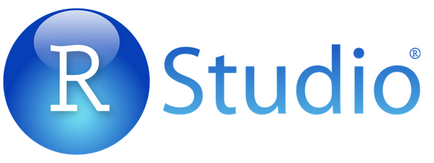
R-Studio - най-много "готино" помощната програма за възстановяване на данни. Това чудовище ще възстанови всичко това, без съмнение. Той знае как да дръпнем данни от диска, дори и след форматиране.
Гъвкавите настройки на програмата ви позволяват да регулирате процеса на възстановяване, в зависимост от вида на файла. Програмата има само един недостатък - за използването му трябва да плати. За нерегистриран версия не може да се възстанови големи обеми от данни.
Въпреки, че има смисъл да се инвестира в пълната версия, за да продължат да се предпазят от заплахата от загуба на всички необходими файлове.
Seagate File Recovery - мощна програма. Намери и възстановяване на всички, че можете дори да неоткриваем HDD. Полезността има ниски системни ресурси и е безплатна. Но има един недостатък.
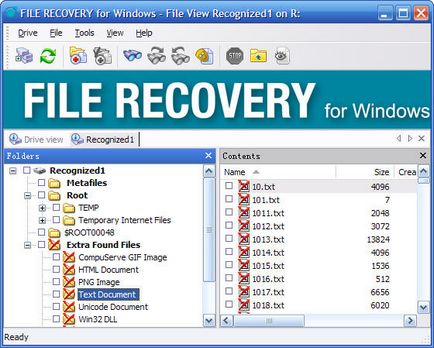
Приложението работи само с твърди дискове от компанията Seagate. HDD полезност от други производители не забеляза. Ако приемем, че по-голямата част от потребителите използват твърди дискове е от този производител, появата на този инструмент в този списък е оправдано.
Data Rescue PC - отлично средство, предназначено за диск, независимо от операционната система. Програмата се натоварва на живо CD и е в състояние да работи дори и с тежко повреден диск.
Тази програма е в състояние да се възстанови всичко. Особено че ще бъде полезна в случаите, когато повредата е системното устройство и операционната система не се стартира.

Въпреки всички професионални "кифла", а режимът на живо CD, ползата е с приятен и интуитивен интерфейс. Програмата е напълно безплатно и не изисква активация.
С помощта на тези програми, можете да се опитате да получите най-малко информация от повреден хард диск. Ако те не помогне, тогава ще трябва да се свържете с професионалистите.
Това лечение ще струва много, така че си струва като се има предвид дали информацията, съхранявана на повредения HDD, както е необходимо. Може би най-доброто решение е просто да си купите нов твърд диск.
С това мини ръководство на "Компютърно не вижда твърдия диск. Каква е причината и как да го оправя? ", Много потребители могат да спестят време, пари и нерви. За да обобщим всичко, което е написано по-горе, можем да кажем, че повечето от неприятностите с твърдия диск обратими.
Дори и ако е повреден, има начини да получите информация от него. Това може лесно да се постигне чрез използване на специализиран софтуер. И за да не възникват такива неприятни ситуации - често използвате опцията система "за проверка на грешки." Проверка и коригиране на грешки, ще ви помогне да поддържате HDD в добро здраве.